Review: Vellum für den Mac
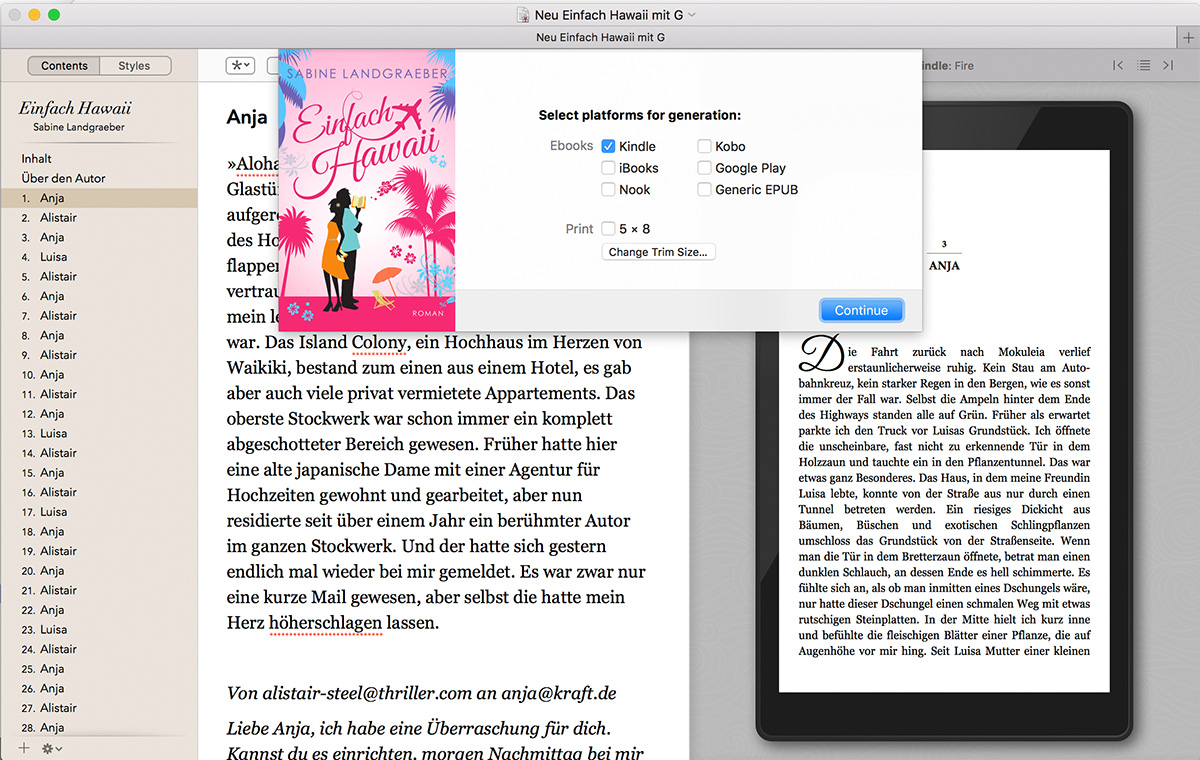
Endlich gibt es eine einfache Lösung für Autoren, aus ihrem Manuskript eine Ebook-Datei und ein PDF für das Taschenbuch zu erstellen: Das Mac-Programm Vellum. Ein Gastbeitrag von Sabine Landgraeber
Vor ein paar Wochen bekam ich die Möglichkeit mit dem Programm Vellum zu arbeiten. Ich bin Autorin und veröffentliche seit drei Jahren meine Bücher selbst.
Bisher habe ich das Umwandeln meiner Texte in die Ebook-Formate EPUB und MOBI und in ein PDF für das Taschenbuch mit meinem Schreibprogramm erzeugt - ein etwas schwieriger und zeitaufwändiger Weg, der nicht immer zu optimalen Ergebnissen führte. Für mich hat sich durch Vellum ein viel schnellerer und unkomplizierterer Workflow eröffnet.
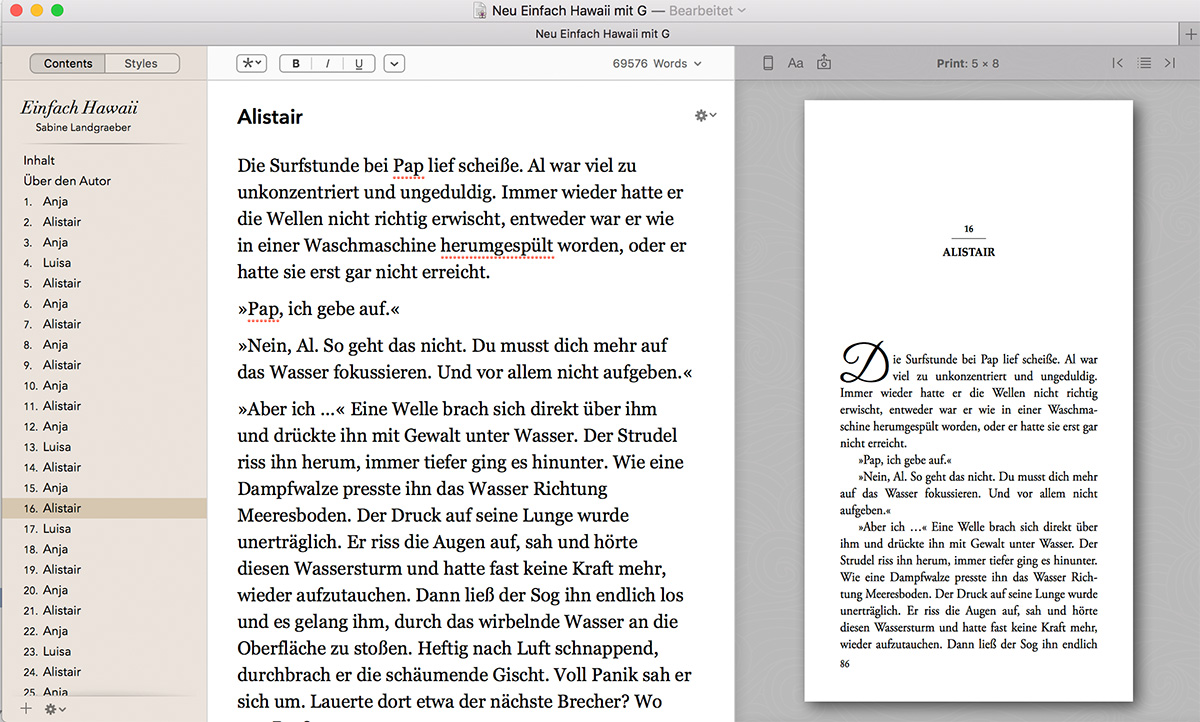
Was ist Vellum?
Dieses Programm formatiert Word-Dateien in Ebooks, wahlweise in MOBI oder EPUB. Aber nicht nur das, man kann damit auch in kürzester Zeit ein PDF als Druckvorlage für ein Taschenbuch generieren.
Bisher habe ich meine Ebooks mit meinem Schreibprogramm Scrivener erzeugt, was mich aber manchmal an den Rande des Wahnsinns gebracht hat. Zum Schreiben liebe ich dieses Programm, aber um etwas aufwändiger gestaltete Ebooks zu machen, ist es definitiv nicht geeignet.
Über das Herstellen von einem PDF für das Taschenbuch möchte ich gar nicht reden. In der Vergangenheit habe ich tagelang über meinen Texten gesessen und per Hand Worttrennungen eingefügt und somit versucht, Hurenkinder zu verhindern. Das ist jetzt alles anders.
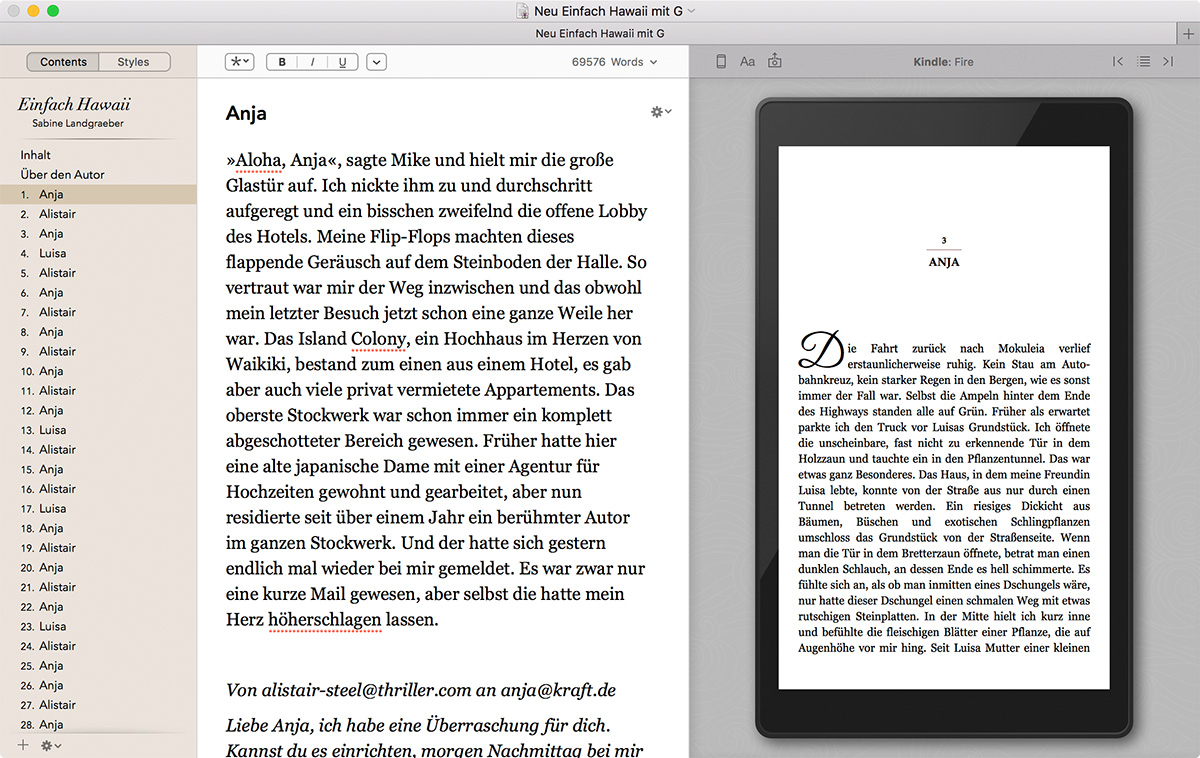
Mein Vellum-Workflow
In Vellum lade ich eine Word Datei hoch. In einer Vorschau wird mir nun angezeigt, wie es später als Ebook aussehen wird. Ich muss lediglich meinen Autorennamen angeben und ein Cover hochladen. Hierbei checkt Vellum auch schon mal, ob das Cover den Anforderungen der Shops entspricht.
Das Menü des Programms ist sehr aufgeräumt, sodass es auch Menschen wie mir - die nicht so versiert mit Computern umgehen können - sehr einfach fällt, damit zu arbeiten. Ich kann zwischen zwei Reitern wählen: Content und Style.
Im Content-Menü kann ich die einzelnen Kapitel überarbeiten oder noch etwas einfügen. Das ist unheimlich praktisch, da die Änderungen sowohl für das Taschenbuch, als auch für das Ebook übernommen werden. Bisher musste ich das mühsam in mehreren Schritten für die einzelnen Dateien ändern.
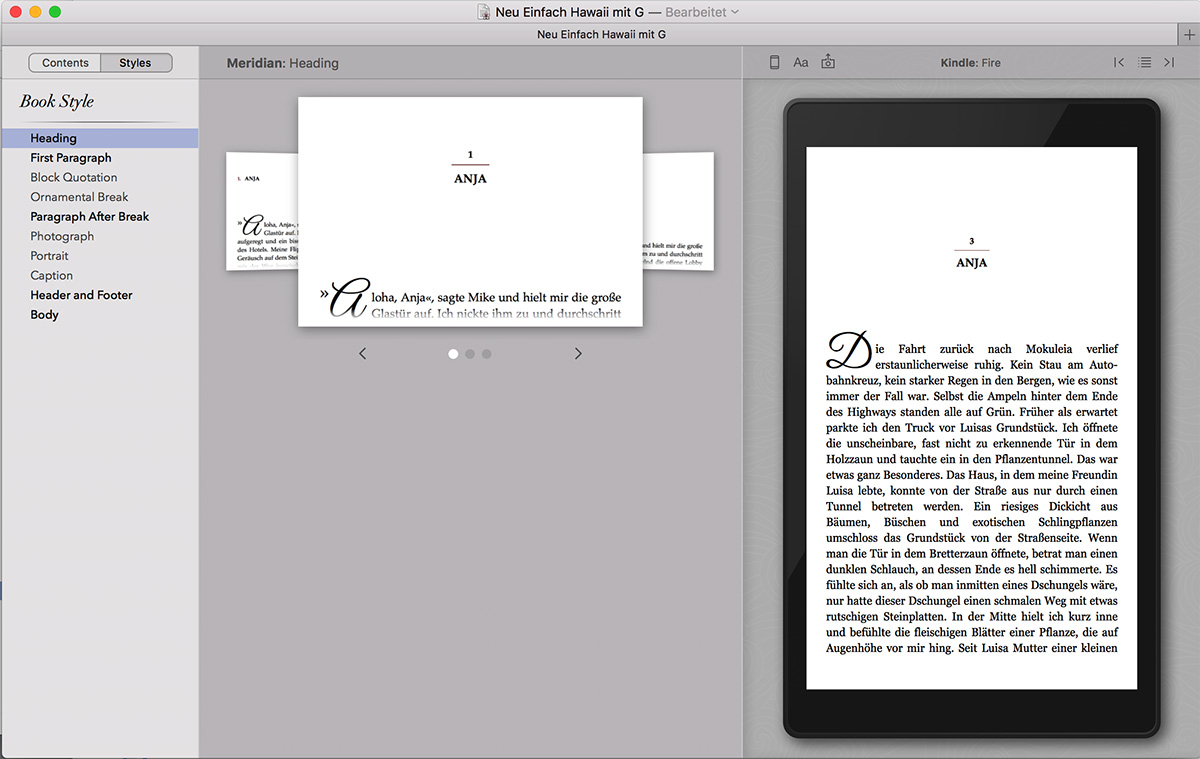
Im Style-Menü habe ich die Wahl zwischen verschiedenen Möglichkeiten mein Ebook zu verschönern. Ich kann den ersten Buchstaben stark hervorheben oder aber auch ein Ornament vor jedes neue Kapitel stellen, oder mit Ornamenten die Absätze trennen Außerdem kann man eine Schrift auswählen. So kann man seinem Buch einen kleinen persönlichen Touch geben. Je nach Buch eher spielerisch, oder sachlich und klar. Es gibt nur eine überschaubare Auswahl an Stilen, dafür ist das Bearbeiten mit ihnen sehr einfach.
Natürlich erstellt das Programm auch ein anklickbares Inhaltsverzeichnis, für ein Ebook eine unverzichtbare Sache, wie ich finde. Außerdem verhindert es das Einrücken der ersten Zeile eines Kapitels.
Wenn man ein Ebook generieren will, wird man detailliert nach den verschiedenen Shops gefragt. Meine Erfahrungen beziehen sich bisher nur auf Amazon. Man drückt auf den Button Generate und schon findet man einen Ordner auf seinem Schreibtisch, in dem Mobi und Cover getrennt liegen, sodass man beides sofort unkompliziert hochladen kann.
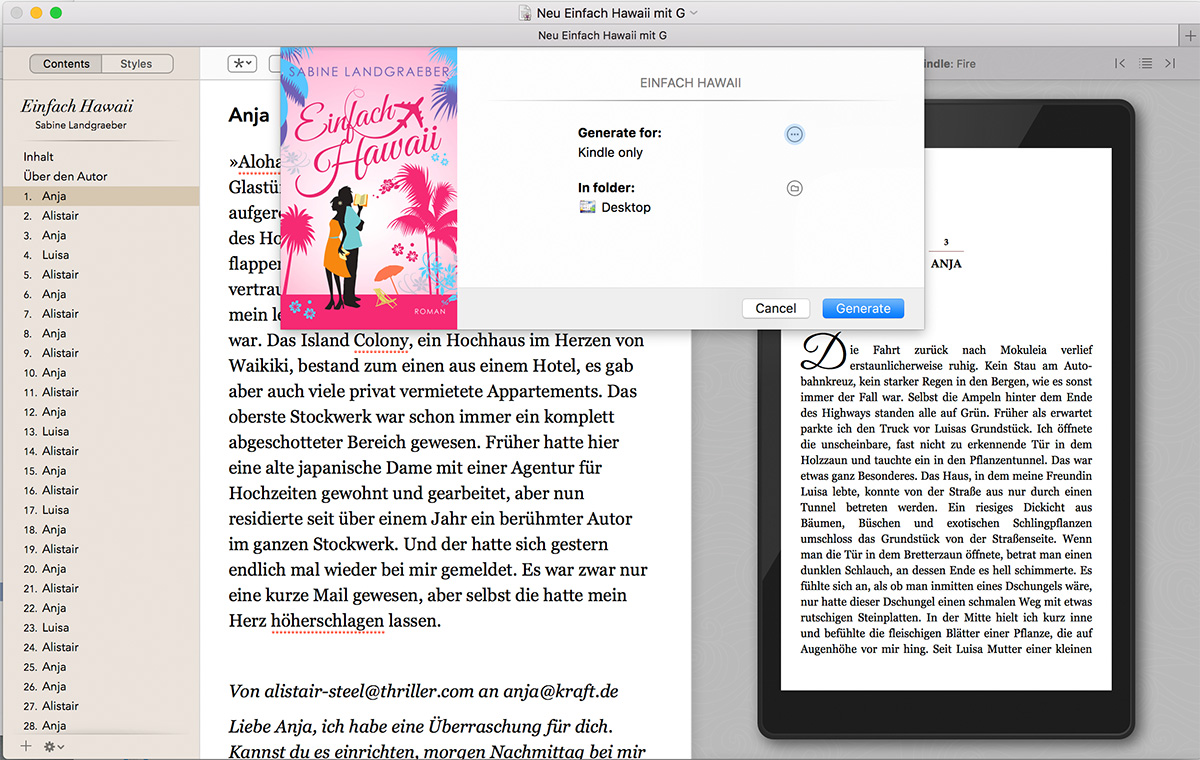
Fazit zum Erstellen von Ebook-Dateien
Einfach und unkompliziert. Das simple Menü erleichtert das Arbeiten mit dem Programm. Man schafft es, in kürzester Zeit, ein professionell aussehendes Ebook zu erstellen.
Um auch gleich ein PDF für ein Taschenbuch zu erstellen, muss ich mich nun nur weiter durch das Menü klicken. Setze ich bei „Generate print“ ein Häkchen, dann kann ich auch schon mein Taschenbuch bearbeiten.
Hier gibt es wieder ein paar Vorlagen, wie zum Beispiel das Deckblatt des Taschenbuchs. Auch stellt das Programm das Impressum an die richtige Stelle. Außerdem kann man in der Vorschau sehen, dass die Seitenzahlen wirklich erst dann beginnen, wenn das Buch beginnt (etwas, was mich zuvor immer graue Haare gekostet hatte). Das Programm versucht auch Schusterjungen und Hurenkinder zu verhindern. Bei Stichproben waren auch die Trennungen für ein besseres Schriftbild immer schlüssig.
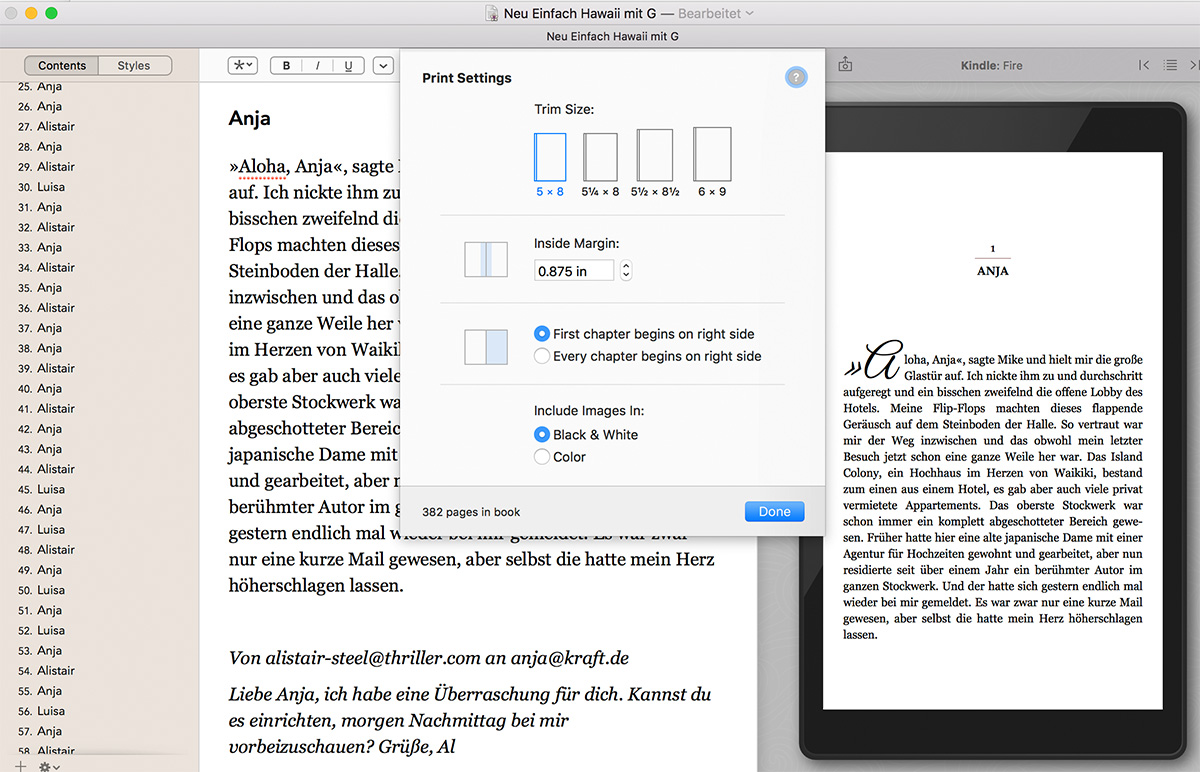
Fazit zum Erstellen von Taschenbüchern
Enorme Zeitersparnis beim Erzeugen von PDFs als Druckvorlagen. Sehr einfache Handhabung dank der simplen Menüführung. Durch das ansprechende Design sehen die Bücher sehr professionell aus.
Ich kann dieses Programm zu 100 Prozent empfehlen. Die Zeitersparnis ist enorm und die Ergebnisse sehen wirklich gut aus.
Ich habe Vellum unter anderem zur Erstellung meines neuesten Buches „Einfach Hawaii“ (Amazon-Link) benutzt und kann es wärmstens empfehlen.
Bewertung
Exzellent
Systemanforderungen
• macOS 10.11 oder neuer (keine Windows- und Mobil-Versionen erhältlich).
Verfügbarkeit und Preis
Vellum gibt es nicht im Mac App Store, sondern nur auf der Website des Anbieters – und zwar in zwei verschiedenen Versionen: Mit Vellum Ebooks lassen sich für 199 US-Dollar** so viele Ebooks produzieren, wie man möchte. Mit Vellum Press für 249 US-Dollar** können zusätzlich unbegrenzt viele Druckvorlagen für Taschenbücher erstellt werden.
Ein Upgrade von der Ebooks- zur Press-Version ist jederzeit möglich – allerdings kostet dieser Weg 50 US-Dollar mehr, als wenn man direkt zur teureren Variante greift.
Mit der kostenlos erhältlichen Testversion können beliebige Manuskripte importiert und unterschiedliche Layouts ausprobiert werden. Erst wenn tatsächlich ein fertiges Buch erstellt werden soll, wird zur Kasse gebeten.
** Euro-Preise können variieren.Ähnliche Artikel
Tipp: So bekommt man den neuen Klingelton des iPhone X auf jedes iPhone
Testbericht: Apogee Groove USB 2.0 DAC und Kopfhörerverstärker
iPhone 7 Tipp: Klickwiderstand der Home-Taste einstellen
Zur Startseite…
Screenshots und Text: Sabine Landgraeber
Hat Ihnen dieser Beitrag gefallen?
Dann teilen Sie ihn mit Freunden und Kollegen, oder abonnieren Sie den RSS-Feed.
Vielen Dank.
WERBUNG
